Trong thế giới công nghệ luôn chuyển động, nhu cầu tạo ra các sản phẩm đồ họa nhanh chóng và hiệu quả ngày càng trở nên phổ biến. Từ những chỉnh sửa ảnh đơn giản, thiết kế bài đăng mạng xã hội, đến việc tạo thumbnail YouTube hay chú thích ảnh chụp màn hình, tất cả đều đòi hỏi một công cụ phù hợp. Tuy nhiên, không phải lúc nào chúng ta cũng cần đến những “phòng thu sản xuất” đồ sộ như Adobe Photoshop hay Illustrator. Đôi khi, một “cuốn sổ phác thảo” nhỏ gọn, dễ dàng mở ra và sử dụng lại là lựa chọn tối ưu. Đối với những tác vụ nhanh gọn đó, Pinta chính là giải pháp lý tưởng.
Pinta là một ứng dụng vẽ và chỉnh sửa hình ảnh mã nguồn mở, hoàn toàn miễn phí, mang lại trải nghiệm làm việc cực kỳ nhanh chóng và thoải mái. Nó khởi động chỉ trong vài giây, không hề làm chậm máy tính cũ và không bị “phình to” với hàng loạt tính năng phức tạp không cần thiết. Pinta mang đến cảm giác vui vẻ, giống như bạn đang mở một cuốn phác thảo nhỏ thay vì một studio chuyên nghiệp. Hãy cùng 123thuthuat.com khám phá lý do tại sao Pinta lại trở thành lựa chọn hàng đầu khi cần thiết kế đồ họa hoặc chỉnh sửa ảnh nhanh và đơn giản.
Pinta: Nhẹ Nhàng Nhưng Đầy Đủ
Điểm ấn tượng đầu tiên về Pinta chính là sự nhẹ nhàng, nhưng không hề “thiếu thốn”. Pinta cung cấp mọi thứ cần thiết cho các tác vụ thiết kế và chỉnh sửa ảnh cơ bản mà vẫn đảm bảo hiệu suất mượt mà.
Giao diện Thân Thiện, Dễ Tiếp Cận
Ngay từ cái nhìn đầu tiên, Pinta mang lại cảm giác quen thuộc đến bất ngờ. Nếu bạn đã từng sử dụng Paint.NET, bạn sẽ dễ dàng nhận ra bố cục và giao diện người dùng của Pinta, bởi thiết kế của nó được xây dựng dựa trên Paint. Giao diện cực kỳ đơn giản và gọn gàng, không bị nhồi nhét menu hay các tính năng nâng cao phức tạp, giúp người dùng không chuyên cũng có thể tiếp cận mà không gặp bất kỳ trở ngại nào trong quá trình học hỏi. Đây là một trong những phần mềm chỉnh sửa ảnh miễn phí dễ sử dụng nhất cho bất kỳ ai.
Hiệu Suất Vượt Trội Cho Tác Vụ Hàng Ngày
Mặc dù có kích thước nhỏ gọn, Pinta vẫn xử lý tốt mọi tác vụ thiết kế hàng ngày mà tôi thường xuyên cần, chẳng hạn như vẽ các hình khối đơn giản và thêm văn bản. Ứng dụng này khởi động nhanh chóng đáng kinh ngạc và duy trì tốc độ ổn định, ngay cả khi tôi đang làm việc với nhiều tệp hoặc chồng nhiều lớp (layer). Với các công việc như thiết kế thumbnail hay chú thích ảnh chụp màn hình, Pinta giúp tiết kiệm thời gian đáng kể, loại bỏ nhu cầu khởi động các chương trình nặng hơn nhiều.
Hỗ Trợ Layer Đầy Đủ
Một trong những điều tôi không ngờ tới ở một phần mềm nhẹ như Pinta là khả năng hỗ trợ layer đầy đủ. Với Pinta, bạn có thể thêm bao nhiêu lớp tùy thích, đổi tên, nhân đôi, sắp xếp lại thứ tự và thậm chí là gộp các lớp lại với nhau. Mặc dù không có các tính năng hòa trộn (blending) nâng cao như Photoshop, nhưng khả năng quản lý lớp của Pinta là quá đủ cho các thiết kế đơn giản và công việc trực quan nhanh chóng. Đối với một ứng dụng có dung lượng nhẹ, Pinta thực sự xử lý các lớp rất tốt, mang lại sự linh hoạt đáng kinh ngạc.
Bộ Công Cụ Đa Dạng và Hiệu Quả
Bộ công cụ trong Pinta cũng vượt ngoài mong đợi của tôi. Bạn sẽ tìm thấy các công cụ quen thuộc như cọ vẽ (brush), bút chì (pencil), tẩy (eraser), đổ màu (fill bucket), nhân bản (clone stamp) và chọn màu (color picker). Ngoài ra, Pinta còn cung cấp một số công cụ chọn vùng hữu ích, bao gồm chọn hình chữ nhật (rectangle select), chọn hình elip (ellipse select), chọn tự do (Lasso select) và thậm chí cả chọn vùng theo màu (Magic Wand select). Công cụ Magic Wand đặc biệt gây ấn tượng với độ chính xác và hiệu quả đáng kinh ngạc.
Các công cụ tôi yêu thích nhất là công cụ đường thẳng và hình khối. Công cụ Đường Thẳng/Đường Cong (Line/Curve tool) là thứ tôi sử dụng thường xuyên nhất vì nó cho phép tạo ra các hình minh họa chính xác hơn so với việc dùng bút chì hoặc cọ. Bạn có thể đặt các điểm tùy ý, kéo dài đường thẳng, uốn cong đường, tô màu vào khoảng trống giữa các đường – tất cả chỉ với một công cụ. Công cụ Gradient (Gradient tool) cũng là một “vị cứu tinh” để tạo bất kỳ loại chuyển màu nào trên các hình dạng hoặc minh họa của bạn; chỉ cần chọn màu sắc, nhấp vào vùng làm việc và tinh chỉnh gradient bằng cách di chuyển chuột. Tất cả các công cụ này đều hoạt động cực kỳ nhanh chóng, không hề có độ trễ. Tôi sẵn lòng bỏ qua các tính năng nâng cao trong một chương trình phức tạp hơn nếu điều đó có nghĩa là hoàn thành dự án nhanh hơn với Pinta.
Khả Năng Chỉnh Sửa Ảnh Tích Hợp
Mặc dù chủ yếu là một công cụ vẽ và thiết kế, Pinta cũng kiêm nhiệm vai trò là một trình chỉnh sửa ảnh, điều này cực kỳ hữu ích khi tôi muốn sử dụng ảnh trong thiết kế của mình. Tôi có thể chỉnh sửa ảnh trực tiếp trong ứng dụng, và sau khi hoàn tất, tôi có thể dễ dàng thêm nó vào một thiết kế khác mà mình đang làm.
Bộ công cụ chỉnh sửa ảnh của Pinta khá phong phú. Bạn có một loạt các điều chỉnh như Đường cong (Curves), Độ sáng (Brightness), Đen & Trắng (Black & White), Mức độ (Levels), và Sắc độ & Độ bão hòa (Hue & Saturation). Công cụ Curves đặc biệt gây ngạc nhiên với độ chính xác mà nó cho phép bạn thao tác hình ảnh. Ngoài ra, còn có nhiều lựa chọn bộ lọc khác nhau, bao gồm làm mờ (blurs), màu sắc (colors), biến dạng (distortions) và bộ lọc nghệ thuật (artistic filters). Tất cả chúng đều đủ mạnh mẽ để biến đổi hoàn toàn một hình ảnh mà không cần sử dụng ứng dụng nào khác. Tất nhiên, các công cụ chọn vùng và cọ vẽ cũng rất hữu ích khi làm việc với ảnh, giúp biến Pinta từ một trình chỉnh sửa ảnh tốt thành một công cụ mạnh mẽ.
Tương Thích Đa Nền Tảng và Định Dạng
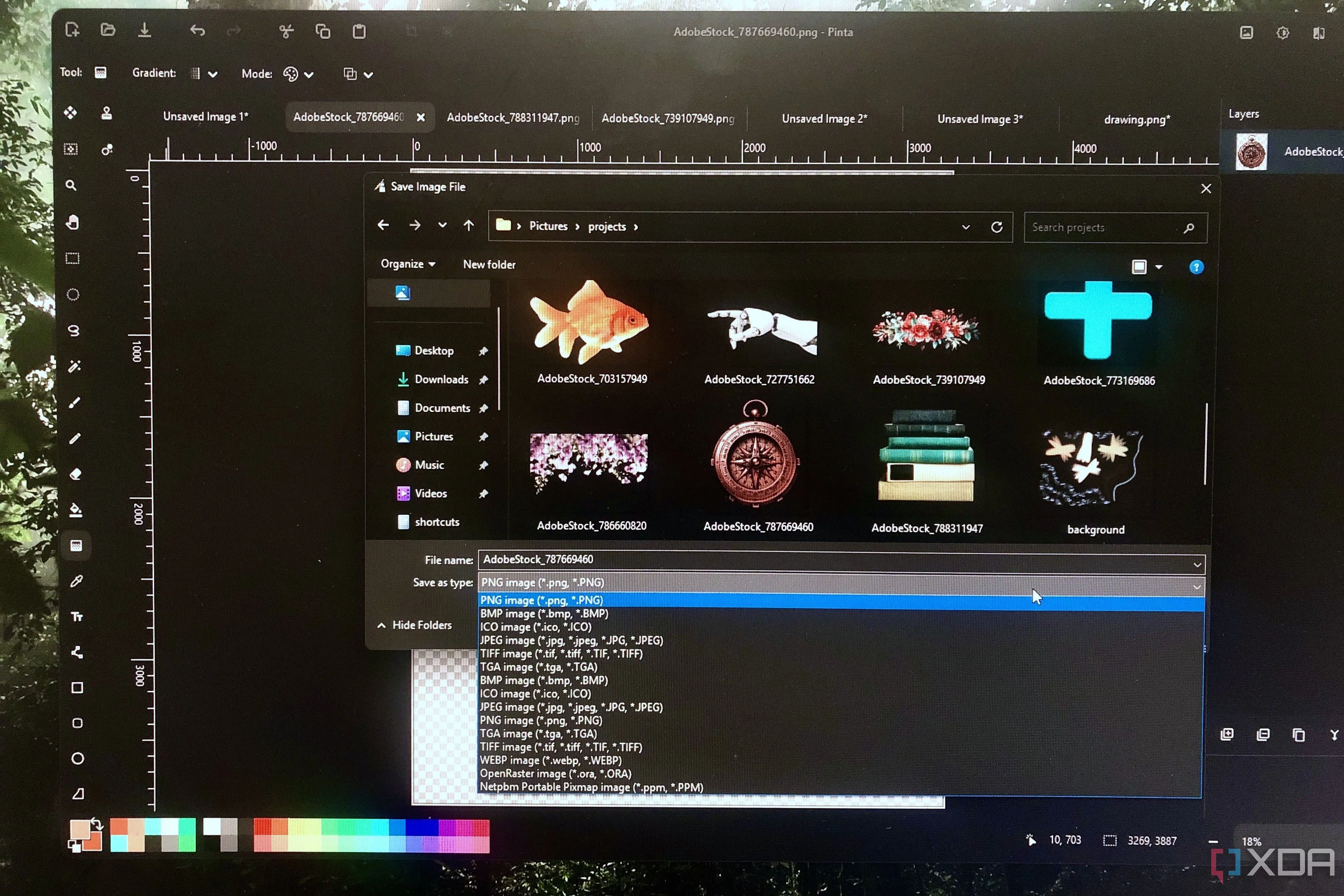 Giao diện các tùy chọn xuất file trong phần mềm Pinta, hiển thị các định dạng phổ biến như PNG, JPEG, TIFF, ICO.
Giao diện các tùy chọn xuất file trong phần mềm Pinta, hiển thị các định dạng phổ biến như PNG, JPEG, TIFF, ICO.
Pinta hoạt động liền mạch trên Linux, macOS và Windows mà không có sự khác biệt hay không nhất quán nào. Điều này thực sự rất đáng giá, cho phép tôi chuyển đổi giữa máy tính Windows và Chromebook mà không cần phải học lại giao diện người dùng hay đối phó với những lỗi thường gặp ở các ứng dụng đa nền tảng.
Sự linh hoạt tương tự cũng áp dụng cho cách Pinta xử lý tệp tin. Ứng dụng này hỗ trợ nhiều định dạng phổ biến như PNG, JPEG, TIFF, ICO, .ora, WebP và nhiều định dạng khác. Bạn không cần phải lo lắng về việc chuyển đổi tệp tin trước khi nhập/xuất, và cũng không có định dạng độc quyền nào phải bận tâm, giúp các dự án của bạn luôn đơn giản và tương thích.
Kết Luận: Lựa Chọn Tối Ưu Cho Nhu Cầu Nhanh Gọn
 Biểu tượng chính thức của phần mềm Pinta, thể hiện sự đơn giản và dễ sử dụng.
Biểu tượng chính thức của phần mềm Pinta, thể hiện sự đơn giản và dễ sử dụng.
Pinta không được tạo ra để thay thế hoàn toàn các công cụ thiết kế chuyên nghiệp như Photoshop hay GIMP. Thay vào đó, nó là một giải pháp hoàn hảo cho những khi bạn cần tốc độ và muốn hoàn thành một dự án nhỏ một cách nhanh chóng. Mặc dù nhẹ và miễn phí, bộ công cụ của Pinta vẫn cực kỳ ấn tượng, cung cấp mọi thứ cần thiết cho các tác vụ thiết kế cơ bản, minh họa và chỉnh sửa hình ảnh. Ban đầu, tôi không nghĩ Pinta sẽ “gắn bó” lâu dài, nhưng hóa ra, sự kết hợp giữa tính nhẹ nhàng và độ tin cậy vượt trội của Pinta đã khiến nó trở thành một công cụ không thể thiếu trong quy trình làm việc của tôi.
Hãy khám phá Pinta ngay hôm nay và chia sẻ trải nghiệm của bạn với chúng tôi tại 123thuthuat.com!
